Amazon-Bestellung verbergen - so geht's
Sie möchten in Ihrem Amazon-Konto eine Bestellung verbergen? Hier zeigen wir Ihnen, was Sie dafür tun müssen.
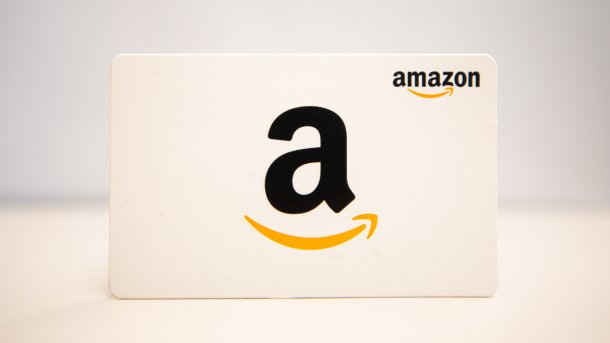
(Bild: Nicole Glass Photography/Shutterstock.com)
- Cornelia Möhring
Nicht immer soll eine Amazon-Bestellung permanent sichtbar sein - z.B., wenn eine gesamte Familie nur einen gemeinsamen Amazon-Account nutzt. Egal ob Geburtstagsüberraschung oder pikantes Spielzeug - mit wenigen Klicks können Sie die Bestellung verstecken. Früher hieß das Zauberwort "Bestellung verstecken", inzwischen müssen Sie die "Bestellung archivieren".
Hinweis: Seit Ende April 2025 lassen sich bei Amazon Bestellungen nicht mehr verbergen oder archivieren. Momentan gibt es also keine Möglichkeit eine Bestellung auszublenden.
Amazon-Bestellung ausblenden
Aufgepasst: Wenn eine Bestellung auf Ihrem Konto versteckt ist, ist sie damit nicht ganz weg. Sie wird lediglich nicht mehr in der normalen Bestellübersicht angezeigt.
Folgen Sie unserer Schritt-für-Schritt-Anleitung oder schauen Sie sich die Kurzanleitung an.
Videos by heise
Übrigens: Momentan lassen sich Bestellungen nur über die Browser-Version von Amazon verbergen. In der Amazon-App funktioniert es nicht. Sie können aber einfach den Browser auf Ihrem Smartphone öffnen (im Regelfall Chrome für Android- und Safari für iOS-Geräte). Melden Sie sich dort wie am Computer an und folgen Sie dann unserer Anleitung.
Amazon Bestellung verstecken (3 Bilder)

1. Schritt:
Versteckte Bestellungen einblenden
Haben Sie eine Bestellung versehentlich ausgeblendet, können Sie sie auch wieder sichtbar machen. Dazu müssen Sie "Archivierte Bestellungen" anzeigen lassen. Folgen Sie unserer Schritt-für-Schritt-Anleitung oder schauen Sie sich unsere Kurzanleitung an.
Amazon Archivierte Bestellung anzeigen (3 Bilder)

1. Schritt:
Video
Empfohlener redaktioneller Inhalt
Mit Ihrer Zustimmung wird hier ein externes Video (TargetVideo GmbH) geladen.
Ich bin damit einverstanden, dass mir externe Inhalte angezeigt werden. Damit können personenbezogene Daten an Drittplattformen (TargetVideo GmbH) übermittelt werden. Mehr dazu in unserer Datenschutzerklärung.
Kurzanleitung: Amazon-Bestellung ausblenden
- Öffnen Sie Amazon im Browser. Rufen Sie dann "Meine Bestellungen" auf.
- Hier werden Ihnen alle Bestellungen angezeigt, die Sie in letzter Zeit getätigt haben. Oben können Sie einen anderen Zeitraum einstellen oder nach einer bestimmten Bestellung suchen.
- Klicken Sie dann bei der zu verbergenden Bestellung unten auf "Bestellung archivieren". Diesen Vorgang müssen Sie noch einmal in einem Pop-Up-Fenster bestätigen, danach ist der Artikel aus Ihrer Bestellhistorie verschwunden.
Kurzanleitung: Versteckte Bestellungen einblenden
- Rufen Sie dazu "Mein Konto" auf und scrollen Sie bis nach ganz unten. Hier finden Sie einen Punkt namens "Bestell- und Shopping-Einstellungen". Klicken Sie auf den Unterpunkt "Archivierte Bestellungen".
- Wenn Sie eine Bestellung nicht mehr verstecken wollen, müssen Sie unterhalb der entsprechenden Bestellung auf "Bestellung aufheben" klicken. Die gekauften Artikel befinden sich dann wieder in der ganz normalen Bestellübersicht.
(como)